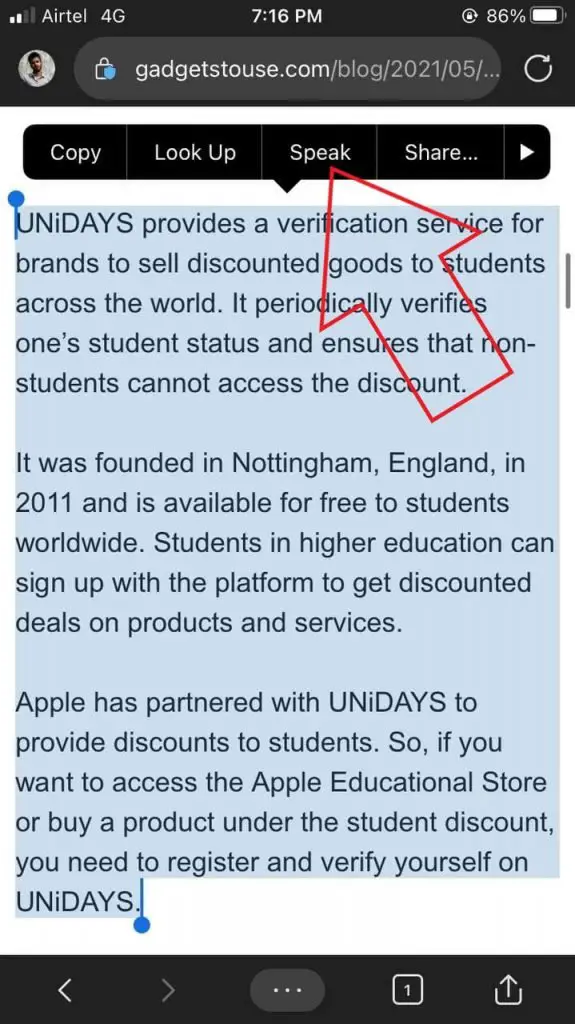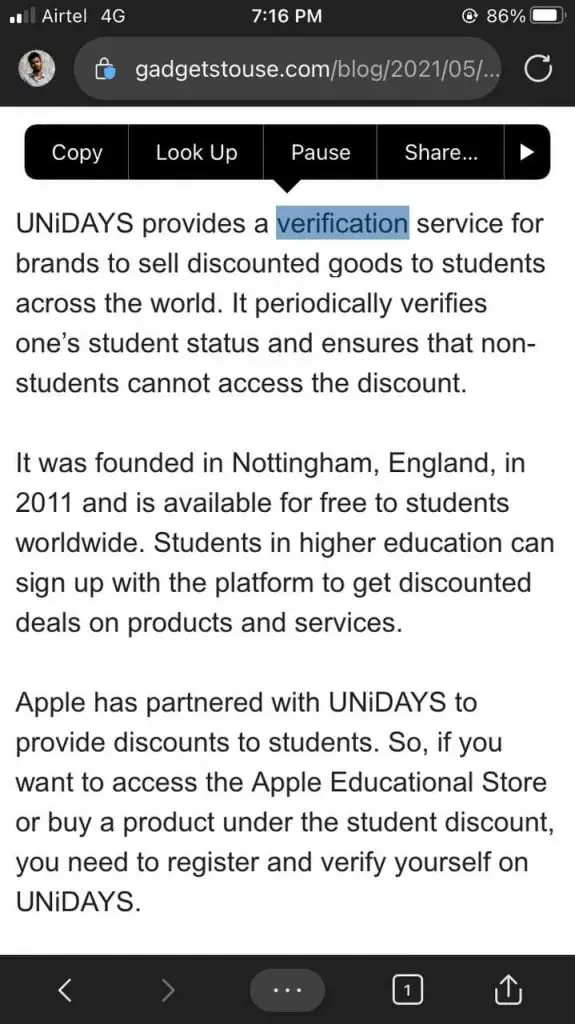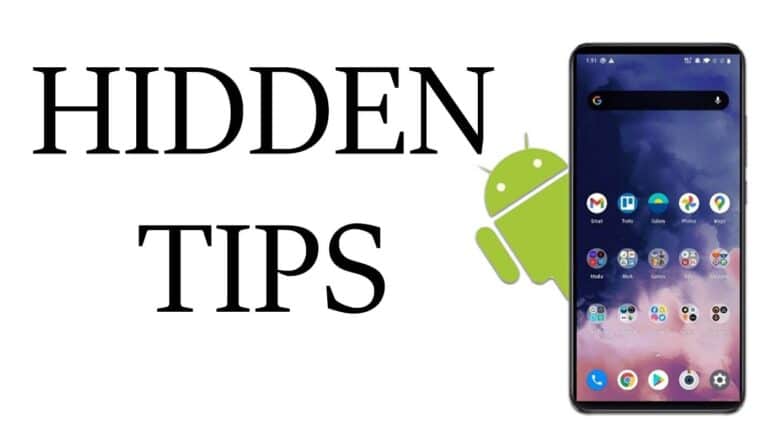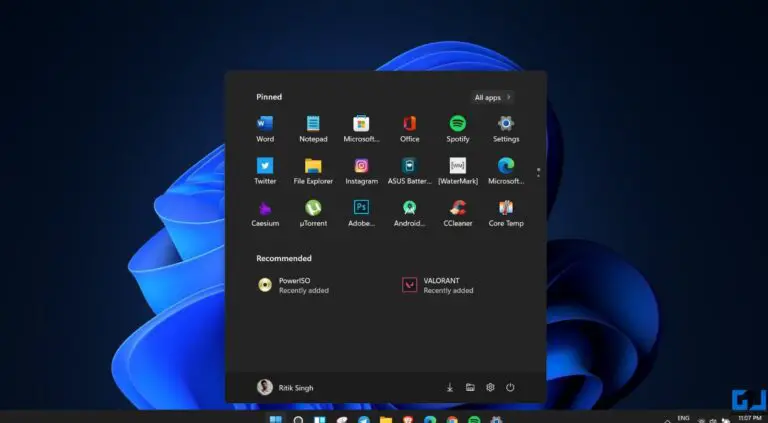Cómo hacer que tu iPhone lea cualquier texto en voz alta usando la selección de pronunciación
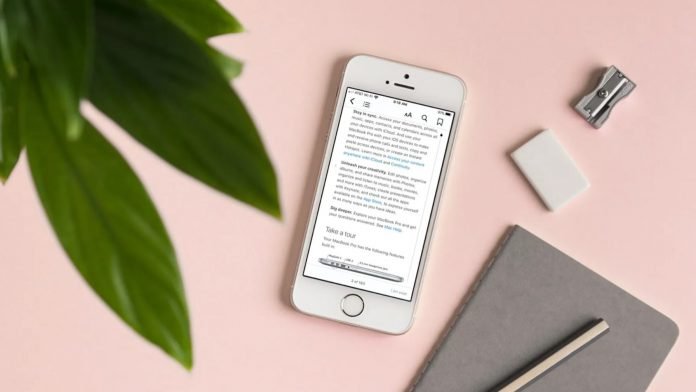
¿Quieres que tu iPhone lea en voz alta el texto de artículos, mensajes, correos electrónicos o publicaciones en redes sociales? Los iPhone y iPad tienen una función práctica llamada Selección de voz, con la ayuda de la cual pueden dictar textos resaltados. Por lo tanto, si desea escuchar un artículo, correo electrónico o mensaje en lugar de leerlo, puede hacerlo fácilmente en cualquier dispositivo iOS. Este artículo le explicará en detalle cómo puede hacer que su iPhone lea en voz alta o diga cualquier texto usando la opción Hablar selección.
Relacionados | [Funciona] Haz que tu iPhone se vea como Android sin Jailbreak
Haga que el iPhone lea el texto en pantalla en voz alta usando Hablar seleccionado
La función de selección de voz del iPhone le permite a su iPhone hablar y leer el texto en la pantalla en voz alta. Entonces, si no desea forzar la vista o desea realizar varias tareas al mismo tiempo, sería una mejor opción usar Speak Selection para que su dispositivo iOS haga el trabajo por usted.
Activar la selección de voz en iPhone
- abierto Parámetros en su iPhone o iPad.
- Desplácese hacia abajo y haga clic Accesibilidad.
- Abajo Visión, grifo Contenido hablado.
- Ahora enciende la palanca para Indique la selección.
- Además, toque Resaltar contenido y enciéndalo si desea que su iPhone resalte el texto que está hablando.
También puede cambiar otras configuraciones, como escribir comentarios, voces, frecuencia de conversación y pronunciaciones.
Utilice la opción Leer selección para leer el texto en la pantalla
- Abra cualquier aplicación en la que pueda seleccionar el texto, ya sea navegador, mensajes, correo electrónico, WhatsApp, Notes o lo que sea.
- Mantenga presionada (o mantenga presionada) la palabra para seleccionarla. Luego, arrastre los extremos para seleccionar la oración o el párrafo que desee.
- Ahora haga clic en el Hablar opción en la herramienta de selección.
Su iPhone ahora comenzará a leer el texto seleccionado. Puede presionar el botón Pausa en cualquier momento para detener el discurso.
Decir selección o hablar desde la pantalla
Es posible que haya visto la opción Hablar en pantalla en la configuración. Es muy similar a Speak Selection pero funciona de forma ligeramente diferente. En lugar de leer en voz alta el texto seleccionado o resaltado, lee todo el contenido de su pantalla.
Puedes activarlo en Configuración> Accesibilidad> Contenido hablado> Pantalla de pronunciación. Para activar la opción Hablar en la pantalla, use dos dedos y deslice hacia arriba desde la parte superior de la pantalla del iPhone.
Aparecerán los comandos Speak Screen, que puede usar para realizar ajustes mientras su iPhone reproduce contenido en la pantalla. Puede ser útil que su iPhone lea artículos, documentos y libros electrónicos por usted.
Vous pouvez aussi pídele a Siri que lea la pantalla por ti. Todo lo que tienes que hacer es decir algo como "Oye Siri, habla en la pantalla".
paquete
Se trataba de cómo puedes hacer que tu iPhone diga el texto en la pantalla usando Speak Selection. Además, también mencionamos la función Speak Screen, que es una función de accesibilidad similar en iOS. Prueba ambos y cuéntame tu experiencia en los comentarios a continuación.